
Cómo convertir Word a PDF gratis sin conexión y en línea: fácil de resolver

¿Has creado un documento de Word y ahora quieres compartirlo con otros? Por supuesto, querrá asegurarse de que cada persona con la que compartió pueda abrirlo en cualquier dispositivo, independientemente del software o sistema del dispositivo. Además, no querrá que se modifique el formato original ni que se realicen ediciones no autorizadas en el documento. En ese caso, convertir el documento a PDF es una mejor solución. La buena noticia es que puedes convertir Word a PDF de forma gratuita, gracias a las numerosas herramientas gratuitas disponibles. Además, algunos están completamente en línea, por lo que no es necesario instalarlos en su dispositivo.
Siga esta guía de cerca para aprender cómo convertir Word en PDF de forma gratuita.
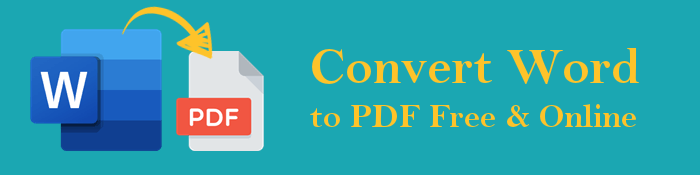
Hoy en día, el uso de documentos de Word y archivos PDF es cada vez más común. Word es una gran herramienta para procesar documentos, mientras que PDF es el formato preferido para compartir documentos.
A continuación se presentan varios beneficios de convertir Word a PDF:
Ver también:
Combine y fusione archivos PDF en línea: la mejor fusión gratuita de PDF en línea
¿Cómo guardar un documento de Google como PDF? [Computadora y dispositivo móvil]
La conversión sin conexión es la forma más rápida, fácil y segura de cambiar Word a PDF. Además, no necesita una conexión a Internet para convertir sus archivos, lo cual es una gran ventaja, ya que la red a veces puede interferir con el proceso de conversión. Y varias herramientas fuera de línea vienen en su ayuda. Pero tenga en cuenta que debe instalar algunos de ellos en su dispositivo de antemano. Compruebe las mejores formas de convertir Word a PDF sin conexión de forma gratuita:
Coolmuster Word to PDF Converter es su mejor opción para cambiar sin esfuerzo Word a PDF sin conexión. Es una herramienta más fácil de usar que conduce a conversiones rápidas. La conversión de archivos por lotes es beneficiosa, ya que no tiene que agregar un archivo a la vez a medida que lo convierte. No se encuentran limitaciones con esta herramienta; puede cambiar cómodamente sus documentos a PDF sin estrés.
Los archivos PDF creados son de alta calidad, lo que los convierte en la mejor herramienta para crear archivos PDF atractivos para proyectos o relacionados con el trabajo. Además, sus archivos se mantienen seguros durante el proceso de conversión. La amplia gama de opciones de personalización le permite realizar los cambios necesarios en sus archivos.
Cómo usar Coolmuster Word to PDF Converter para convertir Word a PDF gratis:
01Comience descargando el programa en la computadora y luego ejecútelo. Cuando llegue a la interfaz, agregue los documentos de Word haciendo clic en Agregar archivo o Agregar carpeta. También puedes arrastrar y soltar los archivos en el software.

02Una vez hecho esto, modifique el documento de la página, los márgenes y el tamaño. Elija la carpeta de salida.
03Presione la pestaña Inicio para cambiar Word a PDF. Espere a que se complete el proceso y ahora podrá revisar sus archivos.

Si desea convertir documentos de Word a PDF sin conexión, WPS Office puede ayudarlo. Le permite editar y formatear el archivo antes de convertirlo y le permite obtener una vista previa de las páginas que convirtió. WPS Office ofrece muchas opciones de edición, incluida la conversión gratuita de Word a PDF.
Estos son los pasos para usar WPS Office para convertir su documento de Word a PDF de forma gratuita:
Paso 1: Dirígete al sitio web de WPS Office y presiona la pestaña Descarga gratuita para instalar la herramienta en la computadora.
Paso 2: Abra el documento que desea convertir en WPS Office. A continuación, dirígete a la sección de herramientas y elige el icono Exportar a PDF .

Paso 3: Comprueba las opciones proporcionadas y pulsa Exportar a PDF.

Si tiene Microsoft Office en su computadora, puede convertir fácilmente documentos de Word a PDF. No es necesario que instales aplicaciones o servicios en tu Windows computadora. Si tienes un ordenador Windows 10, será pan comido convertir tus documentos en PDF. Estas son las dos formas más comunes de convertir documentos en PDF de forma gratuita.
Esta es una forma de usar MS Word para cambiar Word a PDF. La pestaña Archivo tiene la opción Guardar como para guardar el documento como PDF.
Estos son los pasos:
Paso 1: Toca el documento para abrirlo y pulsa la pestaña Archivo del menú.

Paso 2: Elige Guardar como de las opciones. Elija la opción PDF de los formatos de archivo enumerados. A continuación, pulsa Guardar.

También encontrarás la opción Exportar en Microsoft Office, que puede ayudarte a cambiar el documento de Word a PDF.
Estos son los pasos:
Paso 1: Primero, abre un documento de Word en MS Word. Vaya al botón Archivo del menú.
Paso 2: Pulsa la opción Exportar , luego pulsa la opción Crear PDF/XPS.

Paso 3: A continuación, elige las opciones de optimización: la opción Estándar o la opción Tamaño mínimo . Una vez hecho esto, toca Publicar.

Guías más relevantes:
Simplifique su flujo de trabajo: cómo fusionar archivos PDF en minutos
De lo separado a lo fluido: cómo combinar archivos PDF sin esfuerzo
Además de convertir tus archivos sin conexión, también puedes hacerlo en línea. Lo bueno es que hay muchas herramientas disponibles para hacer la tarea. Solo necesita una conexión a Internet estable y fuerte para iniciar el proceso de conversión.
Este es un programa fácil de usar que puede ayudarlo a administrar documentos de manera eficiente. Puede cambiar fácilmente sus archivos de Word a PDF en línea con WPS Office.
Estos son los pasos:
Paso 1: Dirígete al sitio de WPS Office para comenzar a convertir tus archivos. Pulsa el botón Convertir .
Paso 2: Toca la pestaña Herramientas en línea en la parte superior izquierda. Elija Word a PDF de la lista. Cargue su documento en la herramienta tocando Seleccionar archivo de Word.
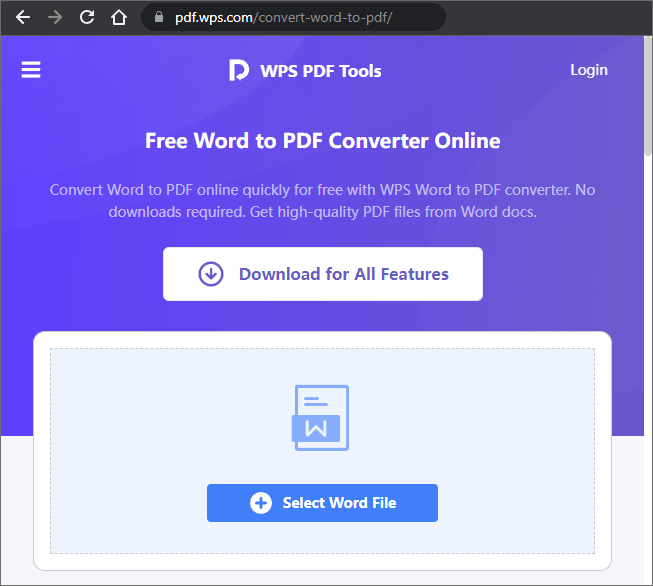
Paso 3: A partir de ahí, toca la pestaña Descargar para convertir tu documento a PDF.
Online2PDF es un convertidor gratuito de Word a PDF en línea con características sorprendentes. Le permite cambiar un tamaño de archivo único de 50 MB como máximo. Además, admite la conversión de un máximo de 20 archivos con un límite de tamaño de 100 MB. Sin embargo, el proceso puede ser más lento al convertir varios archivos a la vez.
Estos son los pasos a seguir para convertir gratis Word a PDF:
Paso 1: Elige los archivos de Word que deseas convertir tocando el botón Seleccionar archivos .
Paso 2: Puedes personalizar tus archivos de salida libremente. Después de eso, haz clic en Convertir para cambiar tus archivos.

Este es un convertidor en línea que es conocido por convertir una amplia variedad de archivos. Le permite agregar archivos desde la computadora, arrastrarlos / soltarlos o agregar directamente enlaces que contengan sus documentos. Sin embargo, con esta herramienta, solo puede convertir archivos de hasta 50 MB y permitir la conversión de dos archivos diarios.
Estos son los pasos:
Paso 1: Visita el sitio web de Zamzar y haz clic en el botón Elegir archivos . Haga clic en Convertir a para el formato de archivo deseado.
Paso 2: Por último, pulsa Convertir ahora para convertir tus archivos.

Esta es una guía completa sobre cómo convertir Word a PDF gratis con métodos en línea y fuera de línea. Varias aplicaciones de conversión de Word a PDF en línea y sin conexión pueden ayudarlo a convertir Word a PDF de forma gratuita.
La opción más adecuada es Coolmuster Word to PDF Converter. Le permite convertir fácil y rápidamente varios documentos de Word a PDF a la vez. Las numerosas opciones de personalización te permitirán modificar tus archivos PDF sin problemas.
Artículos relacionados:
Conversión de PDF sin esfuerzo: Cómo guardar Google Docs como PDF en iPhone
Converting Magic: Cómo enviar un documento de Pages como PDF como un profesional
Acceso sin restricciones: Dominar el arte de eliminar la seguridad de PDF
Cómo abrir un PDF en Google Docs [Múltiples métodos útiles]
Convertir PDF a Google Doc | Deberías probar los 4 métodos recomendados
[Revisión de 9 herramientas] El mejor convertidor de PDF a Word en línea / fuera de línea





